- Home ›
- Apache入門 ›
- Apacheインストール ›
- HERE
Apacheの起動(サービスとコンソールアプリケーション)
Apacheの起動方法について解説します。必要な時だけ起動させておくこともできますし、Windowsのサービスとして起動するように設定しておくこともできます。それぞれの場合で起動方法について確認します。
1.コンソールアプリケーションとしてApacheを起動
2.Apacheをサービスとして起動
3.Apacheをサービスから削除
まずはコンソールアプリケーションとしてApacheを起動する方法です。実行ファイルの場所は「(Apacheをインストールしたディレクトリ)\Apache24\bi\httpd.exe」です。
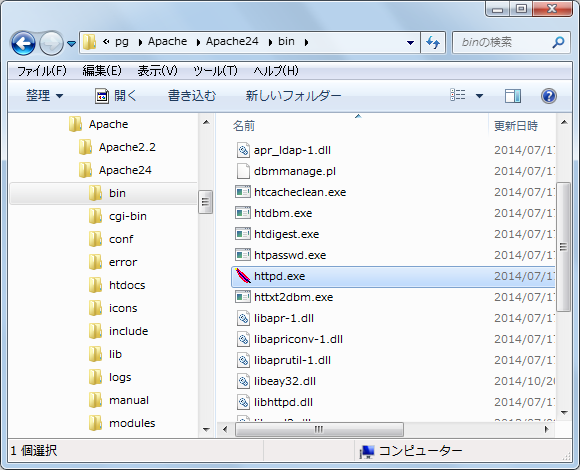
起動するにはコマンドプロンプトを起動し、「httpd.exe」があるディレクトリまで移動してから「httpd」と実行して下さい。
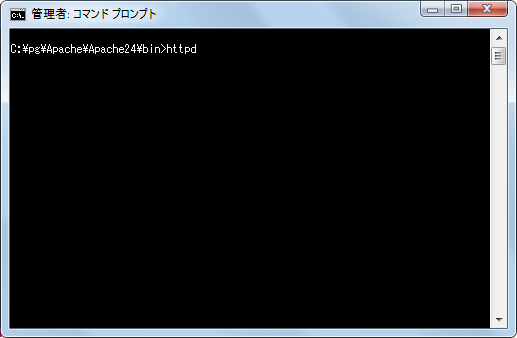
実行中は次のような状態となります。
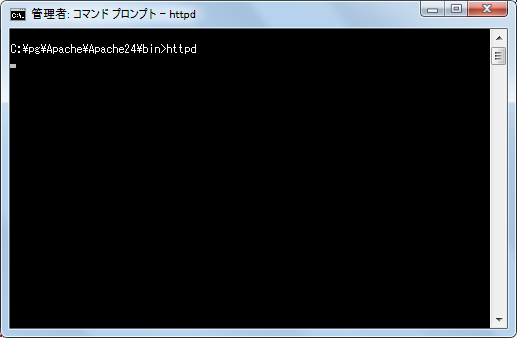
それではApacheが起動しているか試してみます。ブラウザを立ち上げ「http://localhost/」へアクセスして下さい。次のように表示されればApacheは正常に起動しています。
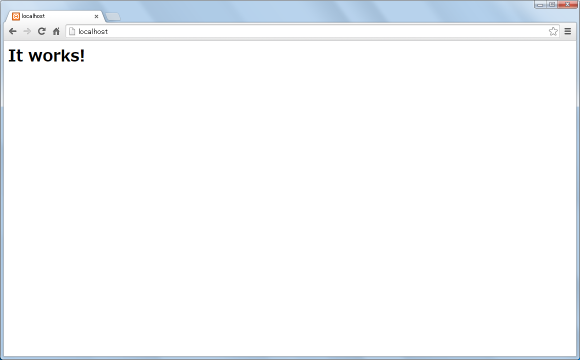
もし次のようにエラー表示がされた場合はApacheの起動に失敗しています。
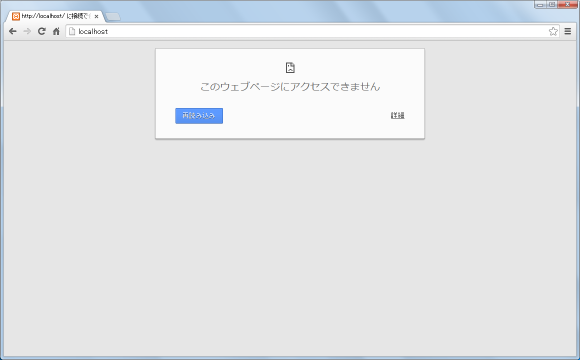
Apacheを停止する場合は、Apacheを起動させてコマンドプロンプト上で「Ctrl+C」を押して下さい。次のように表示されればApacheは停止しています。
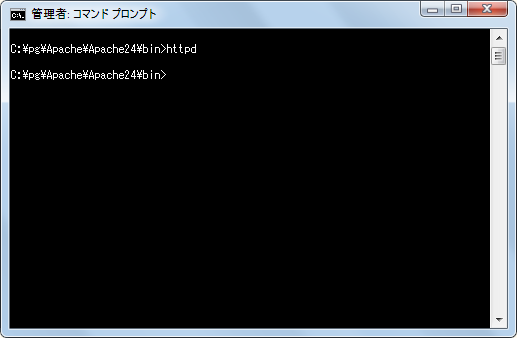
Apacheをサービスとして起動する場合、まずはサービスとして登録を行ないます。Apacheが起動している場合は停止しておいて下さい。コマンドプロンプトからプログラムが配置されているディレクトリに移動し「httpd -k install」と実行して下さい。
httpd -k install
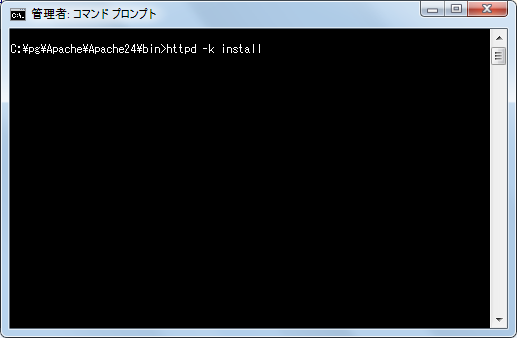
次のように表示されればサービスとして登録が完了しています。(次のページでサービスとして登録されているかの確認を行ないます)。サービスの登録は1回行なえば次回から行なう必要はありません。
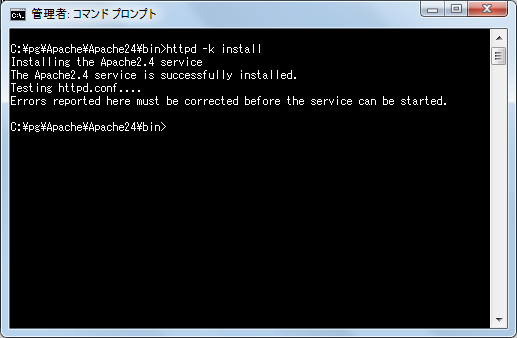
続いてApacheを起動します。「httpd -k start」と実行して下さい。正常に起動した場合は次のようにプロンプトが入力可能な状態となります。
httpd -k start

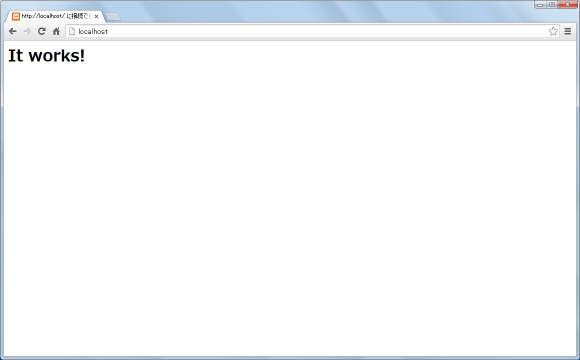
サービスとして起動しているApacheをコマンドプロンプトから停止する場合は「httpd -k stop」または「httpd -k shutdown」と実行して下さい。
httpd -k stop
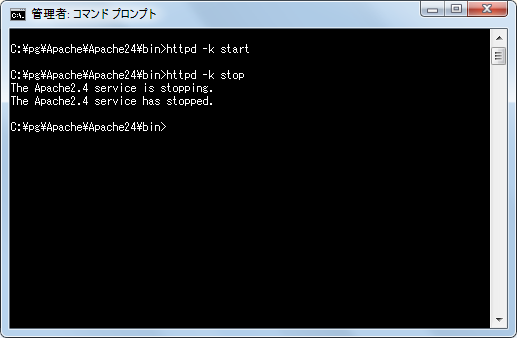
またApacheが起動した状態から再起動を行なうには「httpd -k restart」と実行して下さい。
httpd -k restart
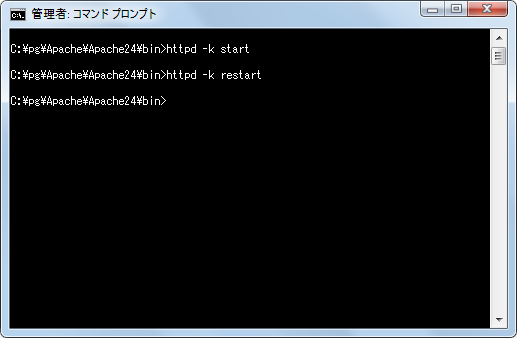
サービスとして登録したApacheをサービスから削除したい場合には「httpd -k uninstall」と実行して下さい。
httpd -k restart
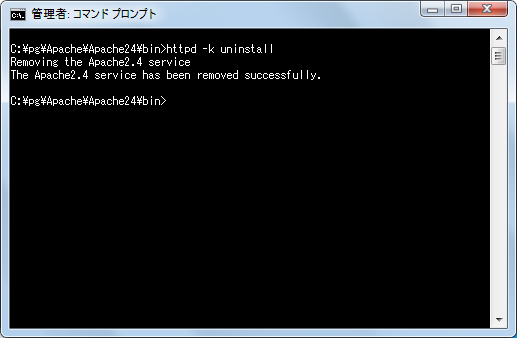
上記のように表示されればサービスから削除されています。
( Written by Tatsuo Ikura )


 AdminWeb
AdminWeb